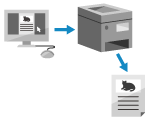
Sie können Dokumente von einem Computer aus mit einem Druckertreiber drucken.
Durch das Ändern der Einstellungen im Druckertreiber können Sie je nach Dokument und Verwendungszweck drucken, wie beispielsweise durch doppelseitigen Druck oder Anpassung der Bildqualität.
Durch das Ändern der Einstellungen im Druckertreiber können Sie je nach Dokument und Verwendungszweck drucken, wie beispielsweise durch doppelseitigen Druck oder Anpassung der Bildqualität.
* Sie können auch eine Vorschau des Dokuments vor dem Druck auf dem Gerät anzeigen oder das Dokument zu einem bestimmten Zeitpunkt drucken.
In diesem Abschnitt wird die allgemeine Vorgehensweise für diesen Vorgang beschrieben. Lesen Sie im Handbuch der von Ihnen verwendeten Anwendung nach, wie Sie diese im Einzelnen verwenden.
Erforderliche Vorbereitungen
Installieren Sie den Druckertreiber auf dem Computer, und konfigurieren Sie die Einstellungen entsprechend Ihrer Nutzungsumgebung. Vorbereiten des Druckens von Daten mit einem Treiber
Wenn das zu druckende Dokument oder Papier keine Standardgröße hat, registrieren Sie das Format im Druckertreiber. Registrieren von Papier in einem anderen Format als dem Standardformat auf dem Computer (anwenderdefiniertes Format)
Wenn Sie Windows verwenden
1
Öffnen Sie auf Ihrem Computer das Dokument, das Sie drucken möchten.
2
Wählen Sie im Menü der Anwendung, mit der Sie das Dokument geöffnet haben, den Druckbefehl.
3
Wählen Sie den Druckertreiber des Geräts, und klicken Sie auf [Weitere Einstellungen] oder [Eigenschaften].
Der Bildschirm [Druckvoreinstellungen] des Druckertreibers wird eingeblendet.
4
Wählen Sie in [Seitenformat] auf der Registerkarte [Grundeinstellungen] das Papierformat des Dokuments.
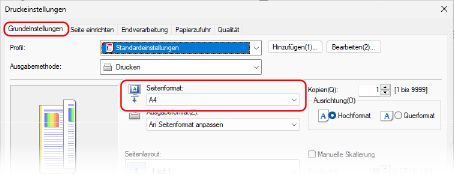
Wenn Sie auf einem Papier mit einem anderen Format als [Seitenformat] drucken
Wählen Sie für [Ausgabeformat] das Papierformat, auf dem gedruckt werden soll. Das Dokument wird vergrößert oder verkleinert, um dem für [Ausgabeformat] angegebenen Papierformat zu entsprechen.
5
Konfigurieren Sie bei Bedarf die anderen Druckeinstellungen.
Sie können die Bildqualität justieren und den doppelseitigen Druck sowie andere Einstellungen so konfigurieren, dass sie zu Ihrem Dokument und Zweck passen. Für Details, klicken Sie auf [Hilfe] auf dem Bildschirm [Druckvoreinstellungen], um die Hilfe anzuzeigen.
6
Klicken Sie auf [OK] und auf [Drucken] oder [OK].
Der Druckvorgang beginnt.
Sie können den Druck auf dem Druckbildschirm oder über das Druckersymbol im Windows- Infobereich abbrechen. Abbrechen des Druckvorgangs von einem Computer aus
Verwenden Sie [ Statusmonitor] auf dem Bedienfeld, um den Status des Druckauftrags und das Protokoll anzuzeigen. Anzeigen von Druckauftragsstatus und Protokoll
Statusmonitor] auf dem Bedienfeld, um den Status des Druckauftrags und das Protokoll anzuzeigen. Anzeigen von Druckauftragsstatus und Protokoll
 Statusmonitor] auf dem Bedienfeld, um den Status des Druckauftrags und das Protokoll anzuzeigen. Anzeigen von Druckauftragsstatus und Protokoll
Statusmonitor] auf dem Bedienfeld, um den Status des Druckauftrags und das Protokoll anzuzeigen. Anzeigen von Druckauftragsstatus und ProtokollHINWEIS
Wenn das Gerät so konfiguriert ist, dass von einem Computer gesendete Daten nicht sofort gedruckt werden, müssen Sie das Gerät bedienen, um den Druckvorgang durchzuführen. Drucken von Dokumenten im Zustand Zwangsweises Anhalten
Wenn Sie macOS verwenden
1
Öffnen Sie auf Ihrem Computer das Dokument, das Sie drucken möchten.
2
Klicken Sie im Menü der Anwendung, mit der Sie das Dokument geöffnet haben, auf [Drucken].
Das Dialogfeld Drucken wird angezeigt.
3
Wählen Sie unter [Drucker] den Druckertreiber des Geräts.
4
Wählen Sie unter [Papierformat] das Papierformat des Dokuments aus.
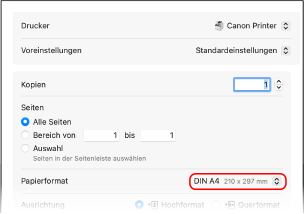
Wenn Sie auf einem Papier mit einem anderen Format als [Papierformat] drucken

1
Klicken Sie auf [Papierhandhabung].
2
Aktivieren Sie [An Papierformat anpassen] und wählen Sie unter [Papierformat des Ziels] das zu bedruckende Papierformat.
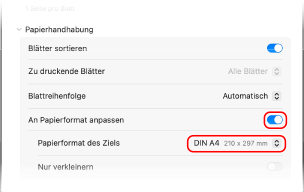
Das Dokument wird vergrößert oder verkleinert, um es an das unter [Papierformat des Ziels] angegebene Papierformat anzupassen.
5
Konfigurieren Sie bei Bedarf die anderen Druckeinstellungen.
Sie können die Bildqualität justieren und den doppelseitigen Druck sowie andere Einstellungen so konfigurieren, dass sie zu Ihrem Dokument und Zweck passen. Weitere Informationen erhalten Sie, wenn Sie im Druckdialogfeld auf [ ] klicken, um die Hilfe anzuzeigen.
] klicken, um die Hilfe anzuzeigen.
6
Klicken Sie auf [Drucken].
Der Druckvorgang beginnt.
Sie können den Druckvorgang über das Druckersymbol im Dock abbrechen. Abbrechen des Druckvorgangs von einem Computer aus
Verwenden Sie [ Statusmonitor] auf dem Bedienfeld, um den Status des Druckauftrags und das Protokoll anzuzeigen. Anzeigen von Druckauftragsstatus und Protokoll
Statusmonitor] auf dem Bedienfeld, um den Status des Druckauftrags und das Protokoll anzuzeigen. Anzeigen von Druckauftragsstatus und Protokoll
 Statusmonitor] auf dem Bedienfeld, um den Status des Druckauftrags und das Protokoll anzuzeigen. Anzeigen von Druckauftragsstatus und Protokoll
Statusmonitor] auf dem Bedienfeld, um den Status des Druckauftrags und das Protokoll anzuzeigen. Anzeigen von Druckauftragsstatus und ProtokollHINWEIS
Wenn das Gerät so konfiguriert ist, dass von einem Computer gesendete Daten nicht sofort gedruckt werden, müssen Sie das Gerät bedienen, um den Druckvorgang durchzuführen. Drucken von Dokumenten im Zustand Zwangsweises Anhalten